¿Qué es Slack y cómo puede utilizarse como gestor de tareas?
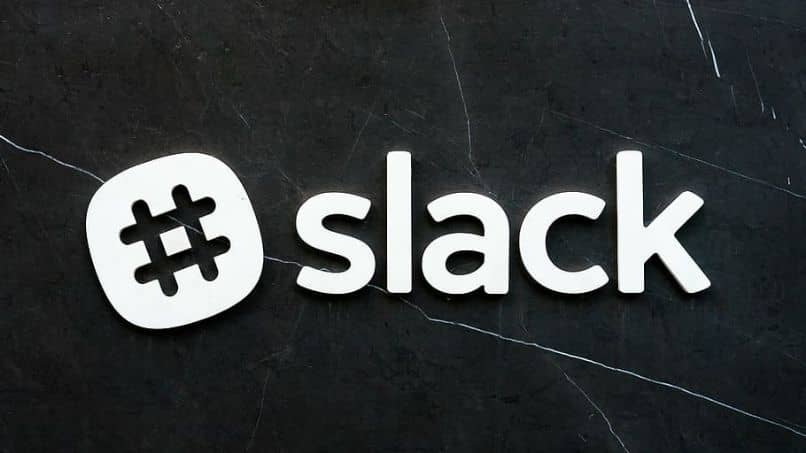
Hoy, te hablaremos acerca de Slack una app para empresariales muy usada en la actualidad, y esto gracias a que ayuda en el desarrollo del negocio. Ya que dicha herramienta nos da la oportunidad de tomar algunas decisiones laborales de manera rápida. En ella puedes guardar cualquier información, conversación, documentos en un solo lugar. Muchas personas la asimilan al programa organizador de Notion.
A través de Slack podrás comunicarte y tener conversaciones con todo el grupo de trabajo mediante un chat y en tiempo real. En pocas palabras, facilita la información entre los distintos empleados manteniendo siempre el orden.
¿Qué es Slack y cómo se puede configurar?
Slack es un App muy útil para aquellas personas que tienen pequeñas empresas y que consideran que la clave de emprender se encuentra en la comunicación. Esta es una herramienta destinada para los trabajos en equipo. La cual cuenta con su propio sistema de mensajería de manera instantánea, que se dividen en canales con diversas funciones, y otros servicios que permite que la comunicación sea mucho más efectiva entre sus distintos usuarios.
Lo que hace que esta aplicación sea bastante llamativa es que su plataforma es muy básica y sencilla de usar. También cuenta con un excelente sistema de seguridad y la puedes encontrar disponibles en distintos planes, tales como: De forma gratuita, el estándar, el Plus y por último Enterprise Grid.
En la parte anterior ya te mencionamos que dentro de la App de Slack puedes crea canales, donde se divide en diversas secciones el espacio de trabajo. De esta manera podrás compartir archivos, mensajes, documentos y otras cosas entre los demás miembros. Esto significa que cuando se envía un anuncio por medio de un canal de forma automática, todos los participantes lo recibirán.
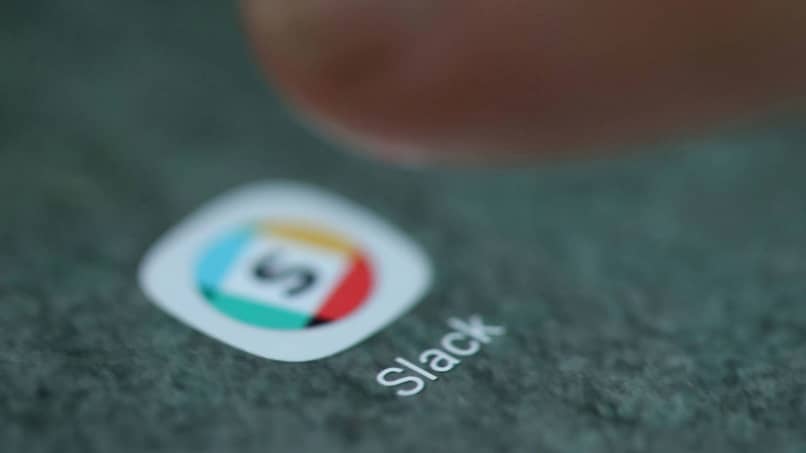
Los grupos por lo general se conforman por los dueños del espacio. Sin embargo, podrás añadir a cualquier otra persona. Cabe destacar que también puedes enlazar o vincular Slack con otras cuentas importante como por ejemplo: Skype, Instagram, Facebook, Twitter, Google Drive, entre otros. Esto es una gran ventaja, ya que no será necesario usar el correo electrónico.
Finalmente, del mismo modo que otras Apps de este tipo estilo, Slack ya la puedes encontrar disponible en diversos sistemas operativos. Su finalidad es la de atraer más usuarios y así facilitar todo el proceso de comunicación a muchas personas. Sin importar los dispositivos que empleen. Slack la puedes usar en tu computador personal, donde podrás ingresar a su página oficial desde un navegador, en teléfonos Android, y en los iOS.
¿Qué herramientas tiene Slack?
Ahora bien, ya que quedo claro que es Slack y en qué tipo de dispositivo lo puedes usar, a continuación te diremos las diversas herramientas y recursos existen dentro de ella. De este modo te convertirás un experto utilizándolo.
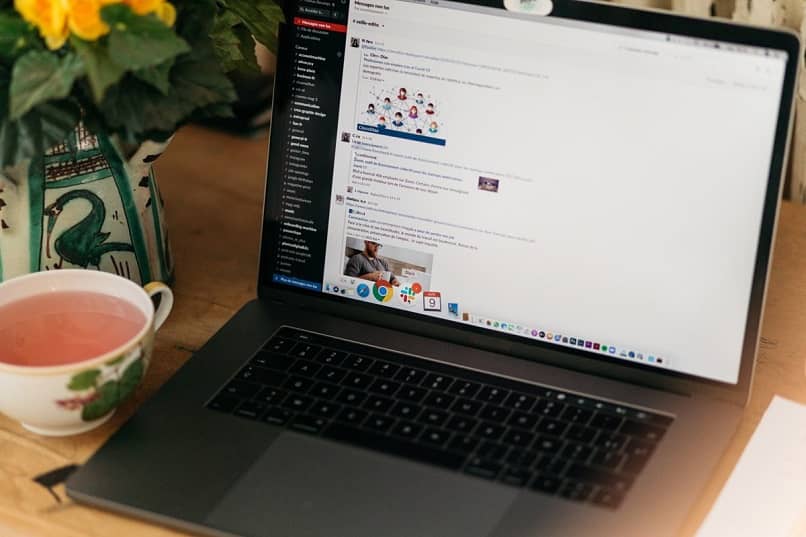
La primera función son los canales, estos pueden ser públicos o privados. A través de ellos podrás añadir muchas personas y mandar cualquier tipo de comunicado que consideres importante.
Los canales que son públicos, podrán ingresar diferentes empresas, y es de gran utilidad, ya que se pueden compartir cualquier tipo de información. Aquí distintos usuarios se podrán unir ha contenido que se haya publicado antes. Claro, dicha persona debe pertenecer al mismo grupo de trabajo. En el caso de los privados, podrán acceder solo aquellos que tengan una invitación directa de los dueños o propietarios. En pocas palabras es más ilimitada.
Algunos aspectos relevantes de los grupos es que cada uno de ellos de contar con una descripción y también un tema. Se deben respetar las normas de los nombres en cualquiera de los canales de un entorno de trabajo. Estos tipos de grupos son similares a los de WhatsApp.
En Slack también se encuentran los mensajes directos. Mediante esta opción puedes crear varios grupos o canales o solo escribir a una persona en específico. Basta con pulsar en el botón más y comenzar agregar a los demás.
Otra función muy útil es la de poder compartir archivos que tengas en tu dispositivo a otro usuario o grupo. Solo tendrás que seleccionarlo y enviarlo al canal correspondiente. Entre lo que puede mandar tenemos documentos, PDF, imágenes, diagramas. También está la sección de aplicaciones que se encuentra en la parte superior, la cual nos permite dignificar la comunicación de manera escrita o visual.
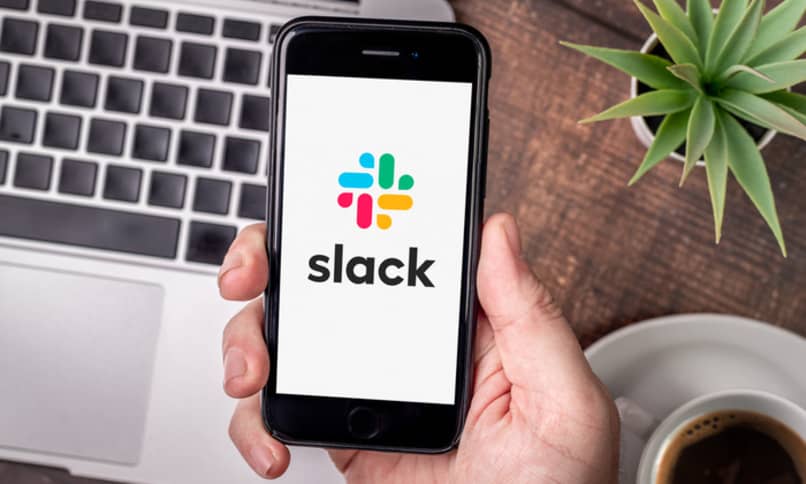
Las reuniones nunca pueden faltar en este tipo de aplicaciones, para ello debes buscar un usuario con el cual deseas realizar una conversación, después pulsa sobre el icono que tiene forma de teléfono y se encuentra en la parte superior derecha.
Notas: aquí podrás crear anuncios importantes y luego enviarlos a los integrantes del canal o grupo de trabajo.
Por último, tenemos preferencias: Si haces clic en la parte derecha superior, podrás ingresar a sección que lleva este nombre, desde aquí puedes cambiar el idioma, los temas, ya sea claro u oscuro, las notificaciones entre otras cosas.
Existen diferentes comandos dentro de Slack que son muy útiles para realizar diversas funciones y aquí te dejaremos los más usados:
- Si escribes en tu teclado @canal. Esto de manera automática enviará a todos los miembros del grupo una notificación. Sin importar si se encuentran conectados o no.
- También existe el comando @aquí. Si usas este comando será como un llamado de atención a los usuarios que pertenecen a tu grupo. En pocas palabras, nos notifica quien se encuentra activo en ese preciso momento.
- En el caso de @nombredeusurio. Es muy útil si deseas invitar a una persona a un grupo o para ser mención del mismo.
¿De qué forma se pueden crear tareas usando Slack?
Si deseas tener a la mano tus listas de tareas en Slack, o quieres compartirla con tus compañeros, existen diversas maneras de hacerlo:
Lista de tareas pendiente
Si lo que quieres es una lista de tareas de forma tradicional, te recomendamos crear una nota que tenga un formato lista de verificación. En caso de que estés trabajando en grupo, compártela en el canal y así las demás personas podrán editarla o ver su progreso. Y si la lista es solo tuya, podras dejarla en modo privado.
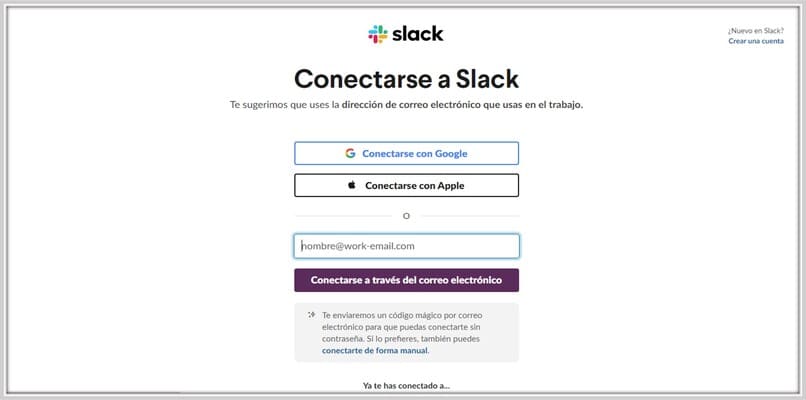
Por otra parte, también existen aplicaciones de terceros que puedes encontrar en el escritorio de Slack. Todas te ayudarán a aumentar la productividad y a organizar las tareas que tengas pendientes.
También podrás crear una lista que sea solo para ti, para ello guarda archivos y mensajes que sean importantes. Muy útil a la hora de tener un seguimiento a todo aquello que debas trabajar solo. Para verlo tendrás que pulsar en la opción que dice elementos guardados, el cual se encuentra ubicado en la barra de la parte izquierda superior. Una vez que hayas culminado la tarea solo debes quitarlo de la sección de guardado.
¿Es posible utilizar Trello en Slack?
Trello maneja tableros donde se puede organizar cualquier información o tarea, y de esta forma, administras tus proyectos de manera digital. Lo que permite ver cuando quieras lo que has avanzado. Dicha aplicación para Slack, hace que la gestión de tarjetas en los tableros sea muy fácil.
Si deseas instalar la app de Trello en Slack, es algo supersencillo y a continuación te diremos los pasos que debes seguir para ello:
- Puedes hacerlo de manera directa desde el directorio de Slack y ahí busca la página oficial de Trello.
- Una vez que te encuentres en ella, presiona en añadir a Slack.
- Ahora selecciona el equipo de Trello y para terminar de vincular con Slack.
- Por último, debes hacer clic donde dice permitir y así Trello podrá ingresar a Slack.
Cabe destacar que si alguien ya había instalado la aplicación de Trello en el espacio donde trabajas, verás en la plataforma un apartado que dice abrir en Slack.
Cuando ya Trello se encuentre instalado de forma correcta y lo hayas vinculado con tu cuenta personal, podrás conectar los tableros a cualquier canal. Si ya tienes agregado uno, le puedes añadir tarjetas nuevas al tablero.
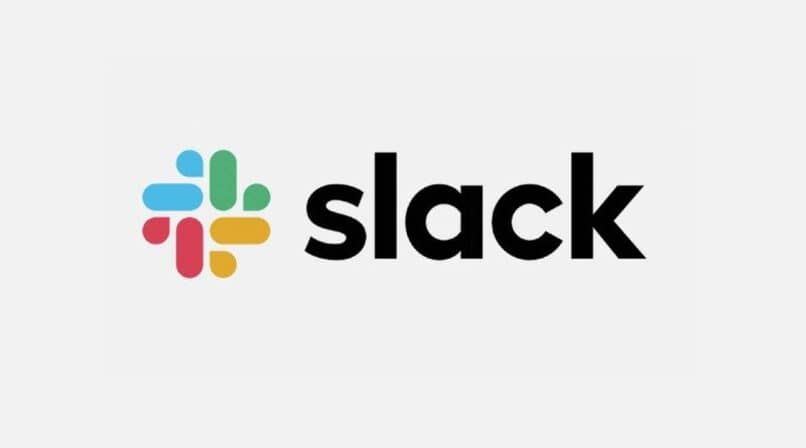
¿Cómo usar Asana en Slack?
A través de la aplicación de Asana, podrás administrar tu diseño de trabajo de forma eficiente. Y así las conversaciones serán mucho más factibles. Si deseas, también puedes conectar tus proyectos a un canal, crear tareas nuevas y desarrollar una planificación estratégica por medio de mensajes dentro de tu entorno de trabajo. También, recibirás notificaciones acerca de las noticias de los proyectos de Asana. Lo mejor es que todo se hace sin necesidad de salirte de Slack.
Cabe destacar que cualquier integrante que tenga permiso para instalar aplicaciones podrá añadir Asana al entorno de trabajo. Cuando ya se encuentre descargada, todos los miembros del grupo podrán conectar su cuenta a Slack para utilizarla.
Ahora bien, si no sabes cómo se instala Asana, no te preocupes, nosotros te dejaremos los pasos que tienes que seguir para lograrlo.
- En el directorio de Slack, tendrás que dirigirte a la página oficial de la aplicación Asana.
- Debes hacer clic sobre la opción que dice añadir a Slack.
- En caso de que la app ya se encuentre instalada en el entorno de trabajo verás como en pantalla te sale Abrir en Slack.
- Para finalizar presiona en permitir y así Asana podrá ingresar a Slack.

Cuando Asana ya se encuentre vinculado a tu cuenta personal, el originará un dominio de forma predeterminada y ahí se guardan todas las tareas que hayas realizado en Slack. Si deseas crear una tarea en otra cuenta diferente, podrás cambiar su dominio en el momento que tú quieras.
Si por alguna razón ya no vas a usar Asana, se puede desconectar de la cuenta. Y en cuanto a las notificaciones de todos aquellos proyectos a los que te habías suscrito, ya no se enviaran a los canales. Para realizar este proceso tendrás que aplicar lo siguiente:
- Desde tu PC personal, ve a la sección de aplicaciones. Se ubica en la parte de arriba de la barra lateral de la izquierda. En caso de que no veas dicha opción, pulsa en Más para poder buscarla.
- Una vez ahí selecciona Asana y haz clic sobre el icono que tiene un mas que esta junto al mensaje.
- Ahora debes escribir /Asana en el campo de la búsqueda.
- Presiona en enviar entrada.
- En la parte inferior podrás observar un anuncio que dice desautorizar tu cuenta de Asana. Tienes que seleccionarlo y listo.